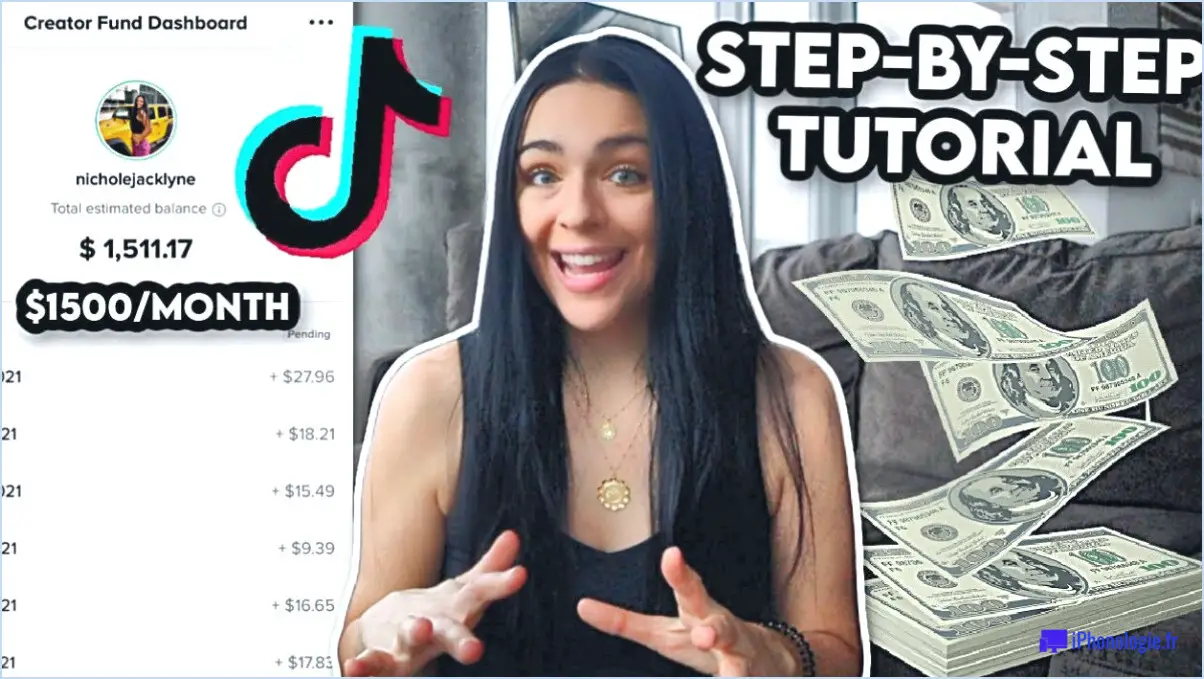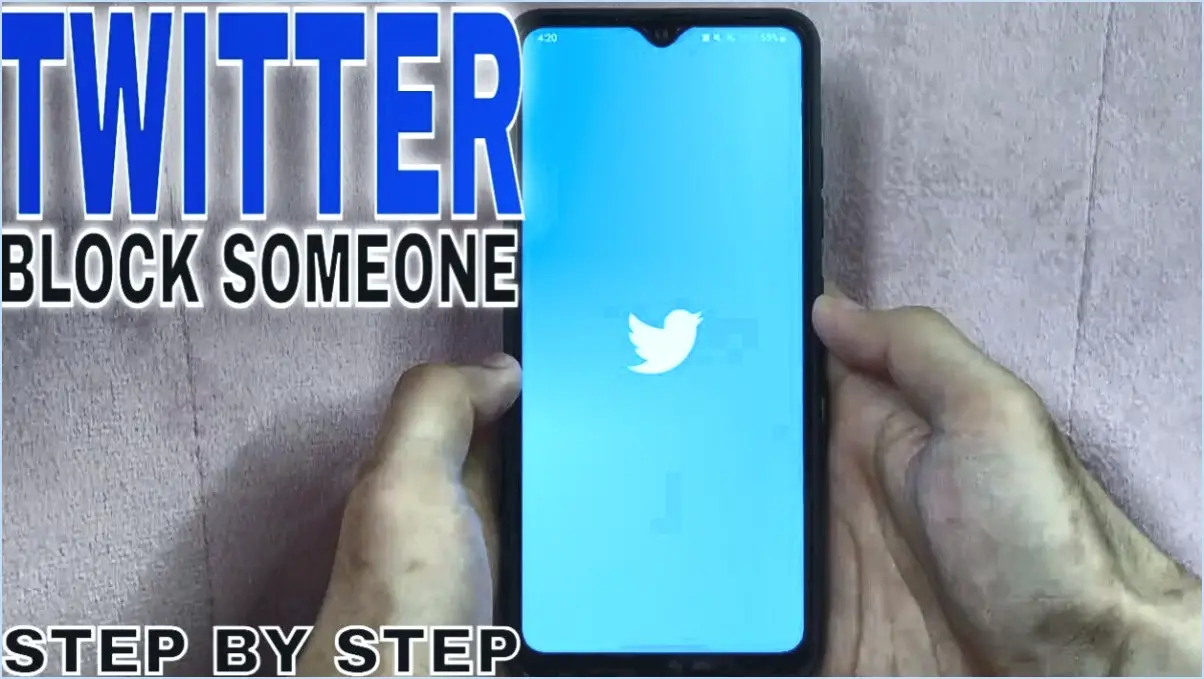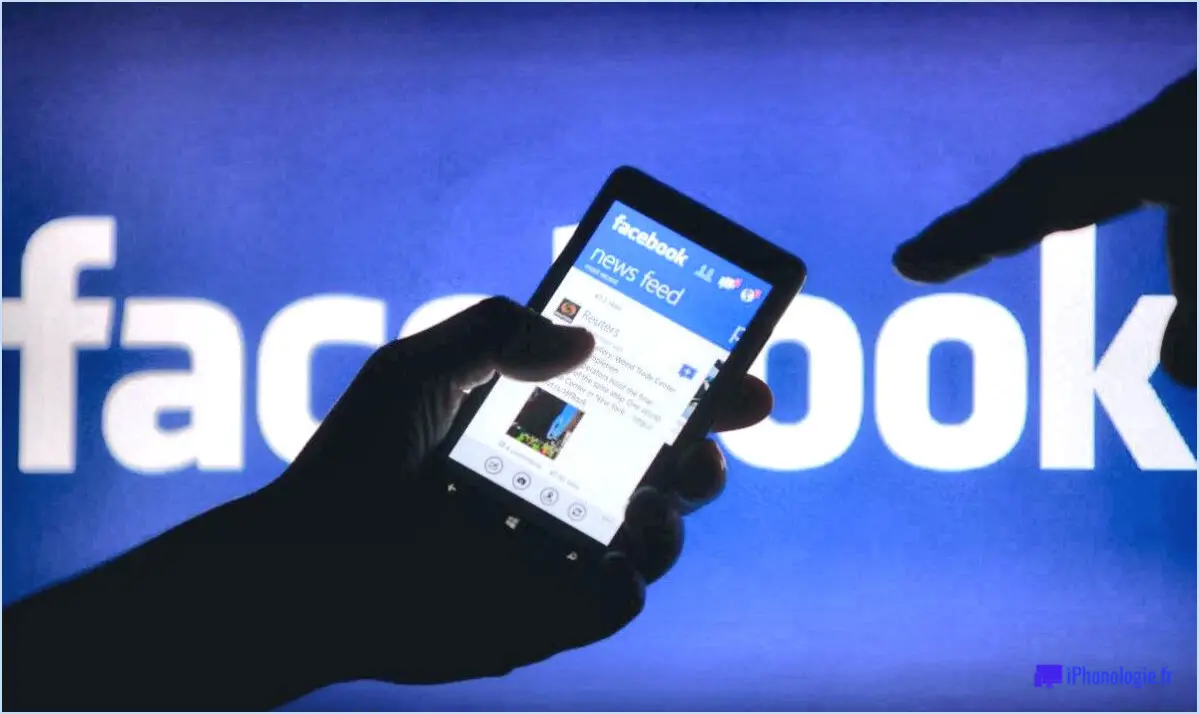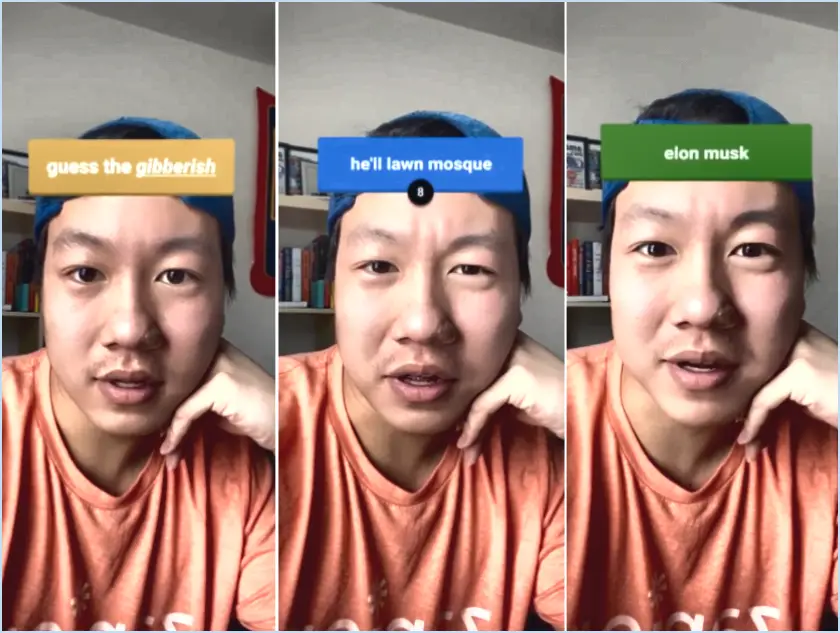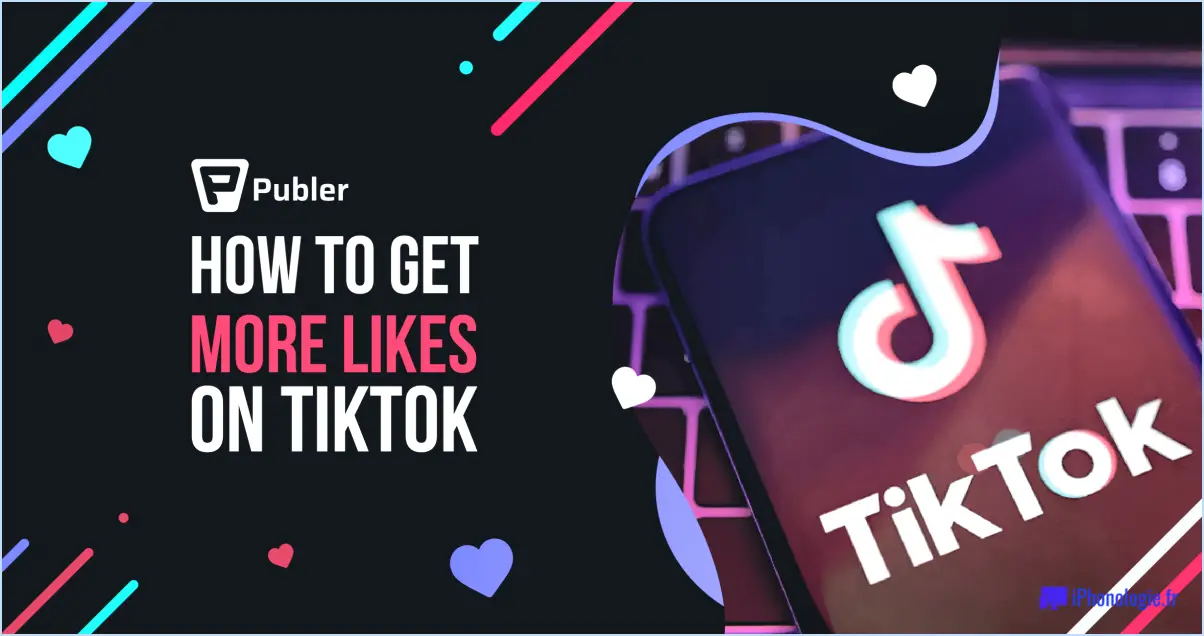Comment rechercher des fichiers dans un groupe facebook?
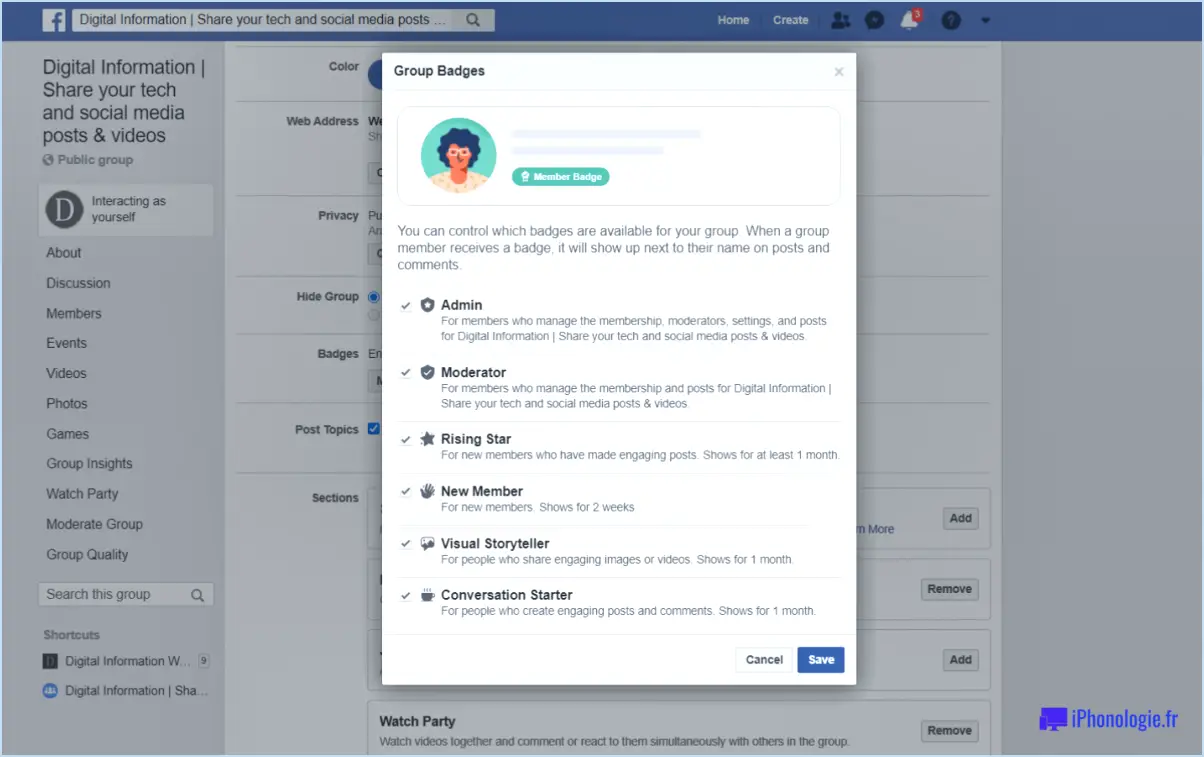
Pour rechercher des fichiers dans un groupe Facebook, vous pouvez utiliser la fonction "Recherche" disponible sur la page du groupe. Cette fonction vous permet d'explorer le contenu du groupe et de localiser des fichiers spécifiques de manière efficace. Voici un guide étape par étape pour vous aider à naviguer dans le processus :
- Ouvrez Facebook et naviguez jusqu'au groupe dans lequel vous souhaitez rechercher des fichiers.
- Sur la page du groupe, localisez la barre de recherche en haut de l'écran. Elle se trouve généralement juste au-dessus de la photo de couverture du groupe.
- Cliquez sur la barre de recherche pour l'activer, puis tapez des mots-clés ou des phrases en rapport avec les fichiers que vous recherchez. Soyez aussi précis que possible pour limiter les résultats de la recherche.
- Au fur et à mesure que vous tapez, Facebook commence à afficher les résultats correspondants en temps réel, y compris les fichiers, les messages, les membres, etc. Vous pouvez cliquer sur l'onglet "Fichiers" pour filtrer la recherche en fonction des fichiers du groupe.
- Si vous avez déjà saisi votre requête et que vous consultez la page des résultats de la recherche, vous pouvez également cliquer sur le filtre "Fichiers" situé sur le côté gauche de l'écran pour vous concentrer uniquement sur les fichiers.
- Une fois que vous avez cliqué sur l'onglet " Fichiers " ou appliqué le filtre " Fichiers ", Facebook vous présente une liste de fichiers correspondant à vos critères de recherche. Ces fichiers peuvent être des documents, des images, des vidéos et d'autres contenus pertinents téléchargés ou partagés au sein du groupe.
- Faites défiler les résultats de la recherche pour trouver le fichier qui vous intéresse. Si nécessaire, vous pouvez affiner votre recherche en modifiant les mots-clés ou en utilisant des filtres supplémentaires fournis par Facebook.
En suivant ces étapes, vous pouvez rechercher efficacement des fichiers au sein d'un groupe Facebook. N'oubliez pas d'utiliser des mots-clés et des filtres spécifiques pour limiter vos résultats et localiser plus facilement les fichiers souhaités. Bonne recherche !
Comment ajouter un onglet de fichier à un groupe Facebook?
Pour ajouter un onglet de fichier à un groupe Facebook, voici ce que vous devez faire :
- Connectez-vous à votre compte Facebook.
- Cliquez sur l'onglet Groupes dans la barre de navigation de gauche.
- Dans la liste des groupes, sélectionnez le groupe que vous souhaitez modifier.
- Une fois sur la page principale du groupe, localisez l'onglet Fichier.
- Cliquez sur l'onglet Fichier pour l'ouvrir.
- Sous "Type de fichier", choisissez l'option "Fichiers".
En suivant ces étapes, vous parviendrez à ajouter un onglet de fichiers à votre groupe Facebook. Cette fonctionnalité vous permet de partager et d'organiser des fichiers au sein du groupe, ce qui facilite l'accès des membres à des documents importants, à des images ou à d'autres contenus pertinents.
N'oubliez pas que l'ajout d'un onglet de fichier peut améliorer la collaboration et le partage d'informations au sein de votre groupe Facebook, c'est donc un outil utile à utiliser. Bonne organisation !
Comment partager un fichier avec un groupe sur Facebook?
Pour partager un fichier avec un groupe sur Facebook, plusieurs options s'offrent à vous :
- Bouton de partage : Accédez à la page du fichier sur Facebook. Recherchez le bouton "Partager" situé en haut ou en bas de la page. Cliquez dessus et une fenêtre contextuelle s'affichera. Sélectionnez le groupe avec lequel vous souhaitez partager le fichier dans le menu déroulant, ajoutez un message si vous le souhaitez et cliquez sur "Publier" ou "Partager" pour distribuer le fichier au groupe.
- Courriel avec lien : Vous pouvez également envoyer un courriel aux membres du groupe contenant le lien vers le fichier. Téléchargez le fichier vers un service de stockage en nuage (par exemple, Google Drive, Dropbox) et générez un lien partageable. Rédigez un courriel à l'intention du groupe, insérez le lien et fournissez des instructions ou un contexte supplémentaires si nécessaire.
Choisissez la méthode qui correspond à vos préférences et aux besoins spécifiques du groupe. Bon partage de fichiers !
Comment trier mes messages dans un groupe Facebook?
Pour trier vos publications dans un groupe Facebook, accédez à la page du groupe et cliquez sur l'onglet "Messages". Une fois sur la page Posts, vous trouverez une option appelée " Trier par ". Cliquez dessus pour faire apparaître un menu déroulant. Dans le menu déroulant, sélectionnez "Date" pour trier les messages chronologiquement en fonction de leur heure de publication. Les messages seront ainsi classés dans l'ordre dans lequel ils ont été partagés, les plus récents apparaissant en haut de la page. En choisissant l'option de tri "Date", vous pouvez facilement suivre les discussions du groupe et rester informé des dernières conversations.
Qu'est-il advenu des fichiers sur les groupes FB?
Les fichiers sur les groupes Facebook ont subi un changement important puisque la plateforme a supprimé cette fonctionnalité. Auparavant, les utilisateurs pouvaient facilement partager des fichiers et des photos au sein de leurs groupes respectifs. Toutefois, cette fonctionnalité a été supprimée. Il est important de noter que ce changement a eu un impact sur la possibilité de télécharger et de partager directement des fichiers au sein des groupes sur Facebook.
À la suite de cette modification, les utilisateurs ne peuvent plus utiliser la fonction de partage de fichiers pour échanger des documents, des images ou d'autres fichiers dans les paramètres du groupe. Cet ajustement a été mis en œuvre par Facebook et, selon les informations fournies, la suppression de la fonction de partage de fichiers reste en vigueur.
Il convient de préciser que Facebook pourrait introduire d'autres méthodes ou fonctionnalités à l'avenir pour faciliter le partage de fichiers au sein des groupes. Cependant, pour l'instant, la raison précise de la suppression de cette fonctionnalité n'a pas été divulguée par la plateforme.
Comment télécharger un document Google Doc dans un groupe Facebook?
Pour télécharger un document Google Doc vers un groupe Facebook, commencez par créer un document Google Doc. Une fois que votre document est prêt, suivez les étapes suivantes :
- Sur la page principale du document Google, localisez et cliquez sur le bouton "Partager".
- Une fenêtre de partage apparaît. Recherchez l'option de partage sur Facebook et sélectionnez-la.
- Sous le bouton de partage de Facebook, vous trouverez un champ de texte. Saisissez le nom du groupe Facebook vers lequel vous souhaitez télécharger le document.
- Cliquez sur le bouton "Partager" pour continuer.
Maintenant, allez sur Facebook et naviguez vers le groupe dans lequel vous avez partagé le document. Vous devriez voir un lien qui a été partagé. Cliquez dessus pour ouvrir la page du groupe et accéder au document Google téléchargé.
Comment ajouter un fichier à une publication sur Facebook?
Pour ajouter un fichier à un message Facebook, procédez comme suit :
- Ouvrez l'écran d'édition du message Facebook.
- Faites défiler vers le bas jusqu'à la section "Informations supplémentaires".
- Recherchez le bouton "Télécharger un fichier" et cliquez dessus.
- Une invite apparaît, vous permettant de sélectionner un fichier sur votre ordinateur.
- Choisissez le fichier souhaité et cliquez sur le bouton "Upload".
En suivant ces étapes, vous pouvez facilement inclure un fichier dans votre publication sur Facebook. N'oubliez pas de vous assurer que le fichier respecte les directives et les limites de taille de Facebook. Bonne publication !
Pourquoi ne puis-je pas télécharger de fichiers sur Facebook?
Il y a plusieurs raisons pour lesquelles vous ne pouvez pas télécharger de fichiers sur Facebook. Tout d'abord, la taille du fichier peut dépasser la limite autorisée. Facebook impose des restrictions de taille spécifiques pour les téléchargements de fichiers. Deuxièmement, il se peut que des autorisations incorrectes aient été définies pour le fichier. Vous pouvez vérifier et ajuster les autorisations du fichier en naviguant vers Fichier > Autorisations. Assurez-vous que les autorisations appropriées sont sélectionnées. Si vous rencontrez des difficultés persistantes, faites-nous part de vos préoccupations dans les commentaires et notre équipe vous aidera à résoudre le problème.